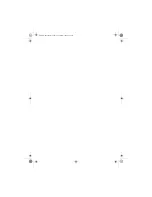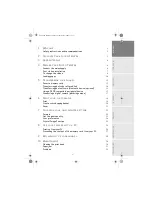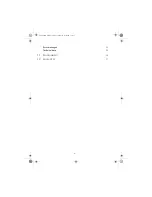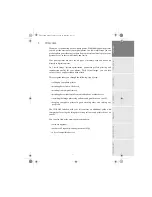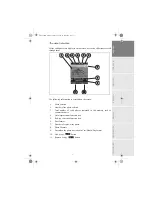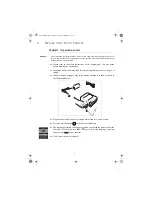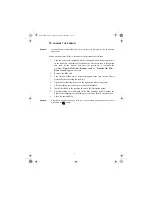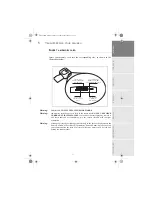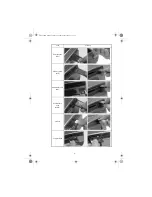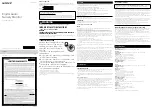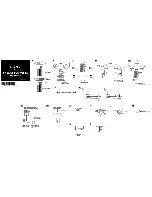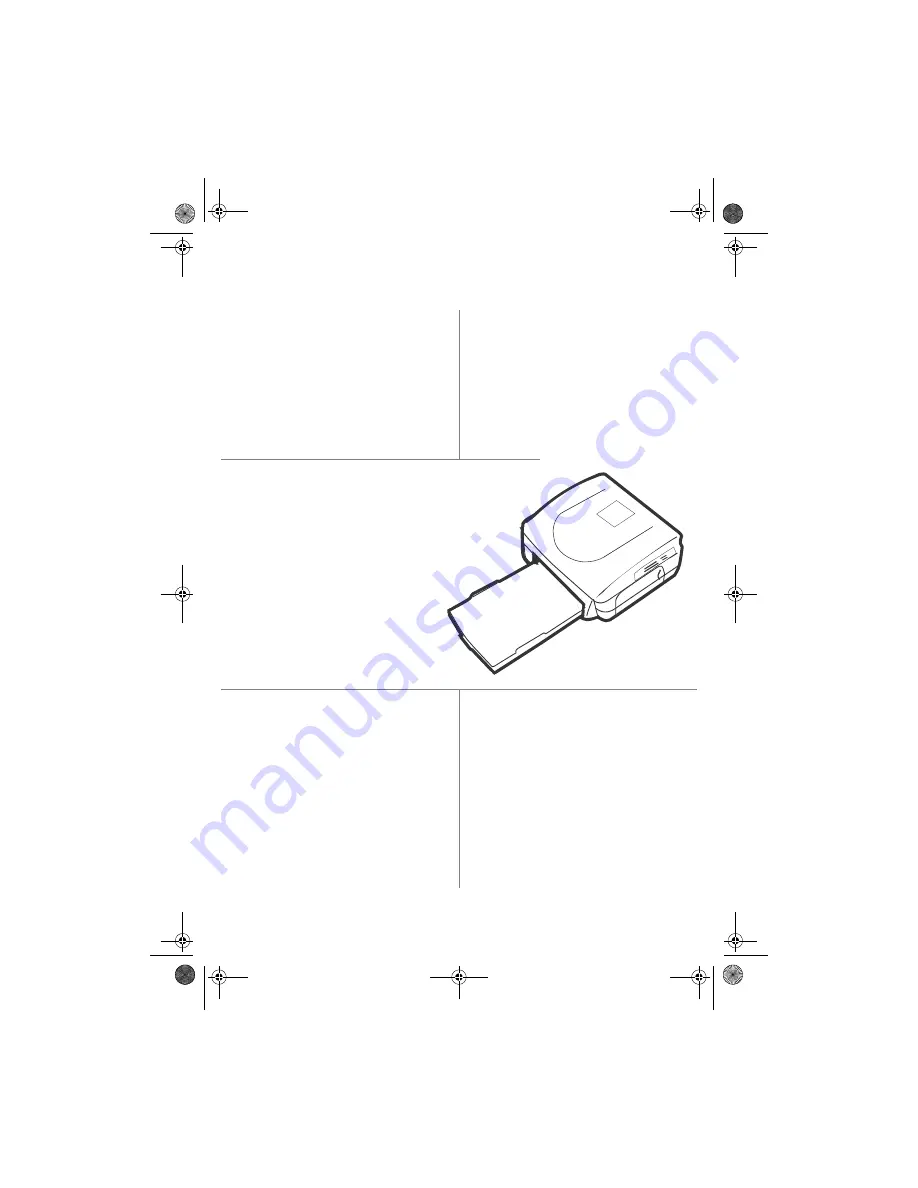
S
Date en cours : 23 mai 2005
C:\Documents and Settings\G097447\Bureau\LU 260\Couvertures\PDG PHOTO EASY 160.fm
User guide
Livret d’utilisation
Bedienungsanleitung
Manual del usuario
Manuale dell'utente
Gebruiksaanwijzing
Manual do utilizador
SAGEM
PHOTO EASY 260
PDG PHOTO EASY 160.fm Page 1 Lundi, 23. mai 2005 9:25 09
Summary of Contents for PHOTO EASY 260
Page 2: ...Notes fm Page 100 Mercredi 29 septembre 2004 10 40 10...
Page 42: ...Notes fm Page 100 Mercredi 29 septembre 2004 10 40 10...
Page 82: ...Notes fm Page 100 Mercredi 29 septembre 2004 10 40 10...
Page 242: ...Notes fm Page 100 Mercredi 29 septembre 2004 10 40 10...
Page 283: ...Notes fm Page 100 Mercredi 29 septembre 2004 10 40 10...